最終回 NASで断捨離すると、いいこともいろいろ:今どきのNASでWindowsファイルサーバは断捨離できるか!?(1/3 ページ)
ファイルサーバとしてNASを導入してみよう。今回は、管理する立場から見た、WindowsファイルサーバとNASの管理機能の違いや、NASだと便利な機能などについて解説する。
- 第1回「今どきのNASでWindowsファイルサーバは置き換えられる?」
- 第2回「WindowsファイルサーバをNASで断捨離する際のチェックポイント」
- 最終回「NASで断捨離すると、いいこともいろいろ」(本記事)
前回は、Windows OSベースのファイルサーバをNASで置き換えることは可能か、問題はないか、などについて、SynologyのNAS「DS218j」を例に検証してみた。ファイル共有サービスで提供されている機能はNASでもWindows OSでも大きな違いはなく、ファイルサーバとして使うなら特に問題ないという結果となった。
だがWindowsファイルサーバを置き換えるなら、その管理機能なども気になるところだ。今回は、NASを管理する立場で、Windows OSとNASの管理機能の違いや、NASだと便利な機能などについて見ていく。今回も前回に引き続き、SynologyのDS2018jという機種を例にしてNASの機能を紹介する。
NASの管理はどうする?
今どきのNASはLinuxをベースにして、その上にファイルサーバに必要な機能を追加したシステムになっている。そのため、Linuxの知識がないと、管理や運用などに手間取るのではないか、と思っている人も多いようだ。
だが「今どきのNAS」は、GUI(Webブラウザ)で全部操作できるように管理ツールや管理画面が用意されているし、基本的にはファイル共有サービスに特化したシステムなので、実はWindows Server OSをセットアップしたり管理したりするよりも簡単である。
もちろん、SSHなどで接続してCUI(Linuxのシェルとコマンド)で操作することも可能だし、場合によっては必要になることもある。だがNASをセットアップしてファイル共有サービスを開始するのはもちろん、日常の管理業務程度ならば、全てGUIで操作できる。
ファイルサーバ(NAS)の管理で行うべき作業としては、次のようなものがある。
- ユーザーやグループの管理
- 共有リソースの作成やアクセス権管理
- ディスクやごみ箱リソースの不足などの監視
- システムの利用状況の把握・レポート化
- ハードウェアやNASシステムの動作状態の監視・管理
- 障害発生の把握
- 障害発生に伴うディスク交換や復旧など
- データのバックアップ/リストア
- 遠隔(インターネット)からの監視やトラブルシューティング
NASだからといって、Windowsファイルサーバと異なる管理手法が要求されるわけではない。だがNASの場合は機能を限定している分、例えばディスクやRAIDのエラーをメールで通知する機能など、より簡単に作業をこなせるようにツールや手段が用意されている。以下では、それらの機能について見ていこう。
メールやSMSなどで、障害や重要なイベントなどをすぐに通知する
ファイルサーバを運用する場合、何のトラブルもなく稼働しているなら問題ないが、実際にはさまざまな問題が発生する。例えば、ディスクの空き容量が少なくなった、ファイルへアクセスできなくなった、ネットワークからファイルサーバが見えなくなった、といった軽度のトラブルから、ハードウェアやディスクに障害が発生した、異常シャットダウン/再起動したなど、直ちに対処が必要なものまでいろいろある。
Windows Server OSの場合、システムに異常が発生するとイベントビューアには何らかのイベントが記録されることが多いが、それをユーザーや管理者に通知する機能はOSの標準機能としては用意されていない(通知機能を備えているハードウェアRAIDカードなどもあるが、こうしたRAIDカードは非常に高価だ)。
だがこのNASでは、何らかのイベントが生じた場合、メールやSMSを使って、ユーザーにイベントの詳細を送信できる。Google ChromeやSafariの通知機能を使うこともできる。
次の画面のように、具体的な障害の詳細情報(不良セクタが増えた、CPUファンが停止した、ディスクがフルになった、など)を伴って通知される。Windows OSのイベントビューアでは、意味が分かりづらいエラーメッセージが記録されるだけだし、そもそも、どんな障害が起こるとどんなイベントが発生するのかがはっきりとドキュメント化されていない(そのため、障害関連のイベントをトラップして通知させる仕組みを作ろうとしても、容易ではない)。これに対してNASでは、より具体的で分かりやすい情報が提供される。
実際に送信されるメールの例を次に示しておく。
ディスクの障害に備える、定期的なディスクチェック機能
ファイルサーバで一番懸念される問題が、ハードウェア、特にHDDやSSDの障害だろう。これが起こると大切なデータがなくなってしまうからだ。そのため重要性の高いデータを保存するファイルサーバでは、RAID1やRAID5、RAID6のような冗長構成を採用して障害が発生してもデータを喪失しないような運用を行う。
RAIDを構成する手段はいろいろあり、Windows OSでもソフトウェアだけで実現できるRAID機能がサポートされている。ディスクの管理ツールにある「ミラー」や「RAID-5」ボリューム、記憶域プールにおける「ミラー」や「パリティー付き」ボリュームなどである。
- 「Windowsのストレージアーキテクチャ」(Windows OS入門)
だがこのソフトウェアRAIDは、実際にディスクに障害が発生した場合にデータを失う可能性が高いので、あまり推奨できない。RAIDなので、確かにディスクが1台故障しただけではデータを失うことはない。
しかし、管理者に故障したことが通知されないので、気が付かないでいると、さらにもう1台ディスクが故障して取り返しがつかないことになる(同じ時期に導入したディスクは、同じような時期に同様の障害を起こす可能性が高い)。
Windows OSのソフトウェアRAID1(ミラー)の挙動を大まかに説明すると、次のようになっている。
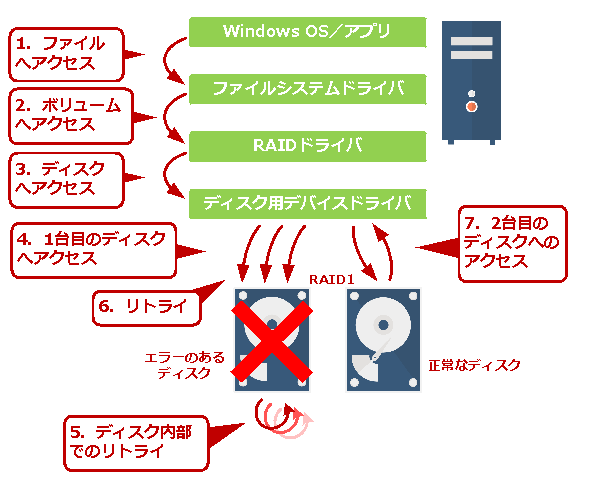 Windows OSのソフトウェアRAID1でディスクエラーが発生した場合の挙動
Windows OSのソフトウェアRAID1でディスクエラーが発生した場合の挙動OSやアプリがファイルアクセスを要求すると、RAIDのドライバが1台目のディスクへ読み出し要求を送信する。だがディスクにエラーがあると、まずディスク内部で何度かリトライし(数秒かかる)、さらにRAIDのドライバレベルでもそれを数回リトライする(数十秒かかる)。その後、もう1台のディスクへアクセスしてデータを取り出す。だが1台目のディスクは有効なままなので(場合によっては無効になるが)、次回アクセスすると、また長く待たされる。
ディスクからデータを読み出そうとして読み取りエラーなどが発生した場合、何度かリトライしてからもう1台のミラーリングしている側のディスクへアクセスし直す。これが成功すれば、上位のファイルシステムドライバへデータを返すので、ユーザーから見ると、少しアクセスが遅くなった程度にしか感じないかもしれない(イベントログにはI/Oエラーのログが記録される)。
この時点で管理者が気付いてディスクを交換すれば問題ないが、気付かずに使い続けていると、さらに他のディスクも故障してデータを失うことになる。
このような事態を避けるためには、やはりハードウェアRAIDカードやNASの導入が望ましいだろう。専用のハードウェアだと、エラーが発生した場合にブザーを鳴らしたり、障害を検出してメールなどで通知したりする機能も持っている(ものが多い)ので、管理者が障害の発生を見逃す確率が低くなる。
「今どきのNAS」の場合はさらに、ディスク全体をスキャンしてエラーがないかどうかを定期的に検査して、故障(もしくはその予兆)が見つかったディスクをスタンバイディスクと切り替えたり、必要ならRAIDデータの自動的な再構築(RAIDスクラブ)を行ったりする機能も用意されている(4台以上のディスクをサポートしている機種の場合)。
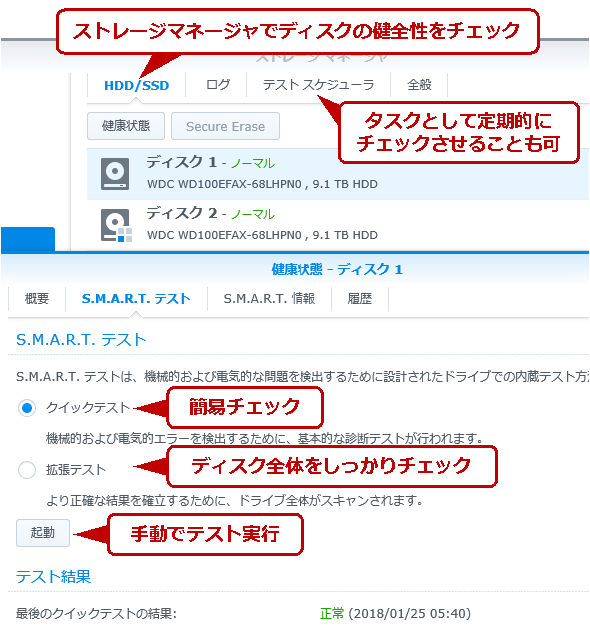 S.M.A.R.T.テストによるディスク異常の事前テスト
S.M.A.R.T.テストによるディスク異常の事前テストディスクのエラーは、実際にその場所(セクタ)にアクセスして初めて判明することが多い。S.M.A.R.T.のクイックテストはテスト時間が短いが、ディスク全体へのアクセスは行わないので故障箇所を見逃す可能性がある。できる限りディスク全体を定期的にチェックすることが望ましい。
「S.M.A.R.T.」(Self-Monitoring, Analysis and Reporting Technology。ディスクやSSDに搭載されている、ドライブの健康状態を監視、チェックする機能)の拡張テスト(全データ領域を対象とした読み出しテスト。より確実にエラーを検出できる)を定期的に実行することにより、ディスクの障害をある程度予防できる。Windows OSのソフトウェアRAIDでは、障害のある場所(セクタ)にアクセスして初めてエラーを検出できるが、定期的なスキャン機能を使えば、ディスクの故障の兆候を見つけて、実際にその不良部分を利用(割り当て)する前に対処が可能になる。ファイルサーバの健全性、安全性を確保するためには、ぜひとも利用したい機能である。
Copyright© Digital Advantage Corp. All Rights Reserved.
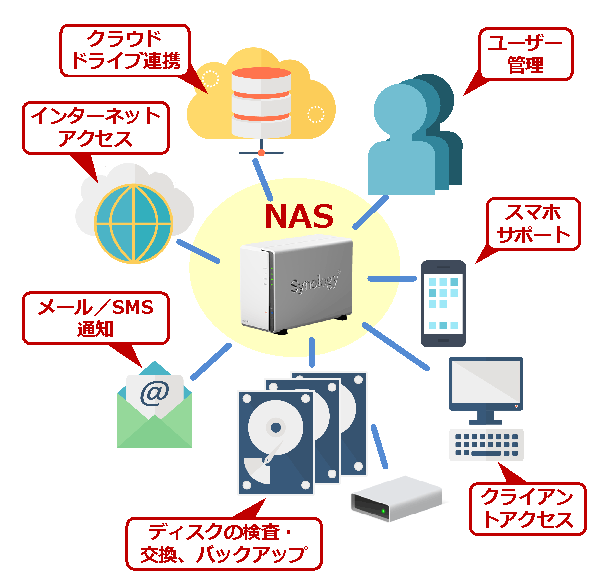 NASの管理
NASの管理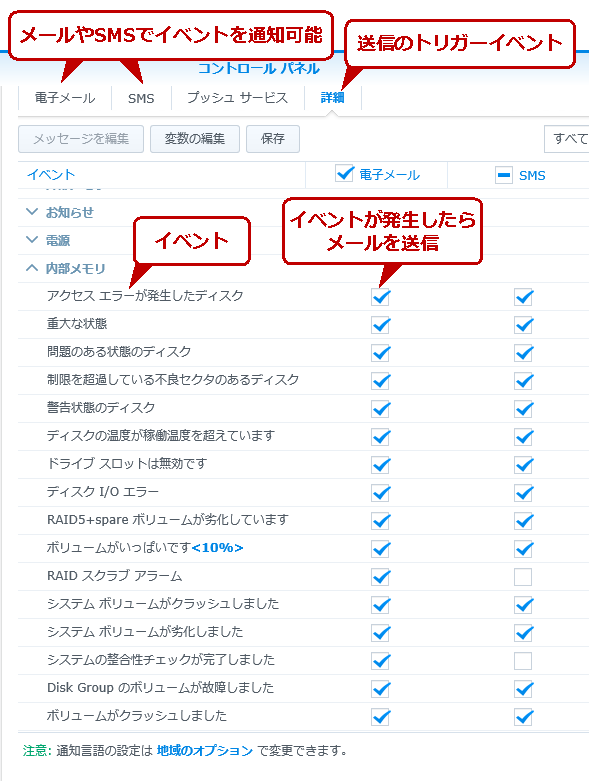
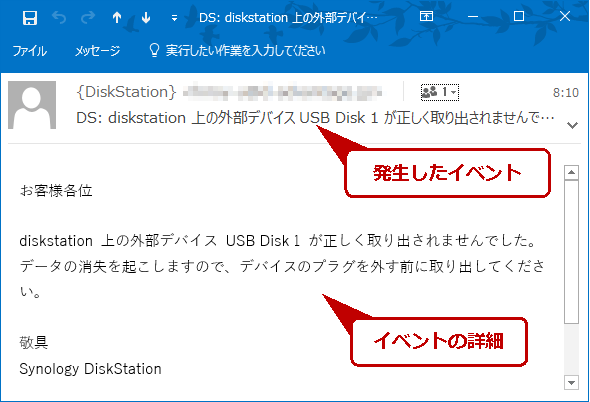 障害発生時に送信されたメールの例
障害発生時に送信されたメールの例


